作为刚入职的员工,或是刚学java的小白,配环境肯定是意见和头疼的事,给你一个环境你可以使用,但是让你自己配一个环境可能就有点小困难了,那么我们就说一下Eclipse环境配置
一、首先肯定是安装jdk
1、下载jdk版本
这里我的电脑是64位的,用的是Java8 , jdk版本是jdk1.8.0_92。 下载地址:链接:http://pan.baidu.com/s/1pLht3eF 密码:vgwu 。
这里我也提供一个Java7 的版本: 链接:http://pan.baidu.com/s/1hsOlk80 密码:i6k4
2、安装,并设定jdk、jre安装路径
安装路径你可以用默认的,但是一定要记住安装的地址,我一般指定额外的安装路径,比如E盘。如下图:
二、配置环境变量
安装好jdk和jre后,就需要配置环境变量,这个可以参照:点击打开链接
三、安装开发工具。
1、这里我用的是eclipse,具体开发工具用啥,大家看着处理:链接:http://pan.baidu.com/s/1jHCvBk6 密码:3thy
下载后解压即可用。
2、配置eclipse使用的java版本
打开eclipse,选择Windows——Preferences——Java——Installed JREs 。 设定你的jre环境,具体如下图:
3、配置svn插件
下载地址:链接:http://pan.baidu.com/s/1mifxHMg 密码:aj84 。 下载完后解压,把subSvn/eclipse 目录下features、plugins两个目录下的jar文件,分别拷贝到对应的 eclipse 安装目录的对应的features、plugins文件夹目录下。重启eclipse,这样svn插件就弄好了
4、配置tomcat
a、下载tomcat,我这里用的是tomcat8 。 下载地址:链接:http://pan.baidu.com/s/1eSPBiee 密码:2883 , 下载完成后解压到你的指定目录。
b、打开eclipse,选择Windows——Preferences——Server——Runtime Environments。 然后你可以添加一个服务,选择Apache服务,选择你的tomcat版本,具体操作如下图:
选择好后,点击Next
c、配置完成后,到eclipse的Server窗口,右键New一个Server。具体如下图:
到这里,tomcat就配置完成了,但是很多人的项目发布目录还是eclipse自带的目录,建议更改到tomcat的webapps目录下。具体操作如下:
这里就配置完成了,保存下即可
5、配置maven
b、打开eclipse,选择Windows——Preferences——Maven——Installations——Add ,添加一个maven,选择maven的解压目录。 具体如下图:
c、指定settings目录。在当前的maven配置窗口,选择User Settings,并在User Settings路径那里指定你配置的maven的 settings文件。具体如下图:
6、其他配置
(1) 开发工具的编码配置
(2) 注释模板的配置
(3) 快捷键的设置
(4)背景色、字体等设置
(5)快速定位文件位置插件配置、快速打开cmd配置 等等,这些就需各位看官自己去百度啦








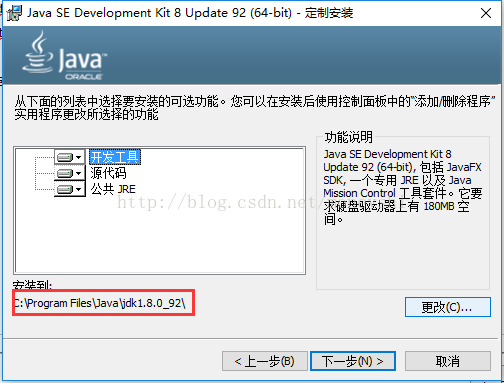
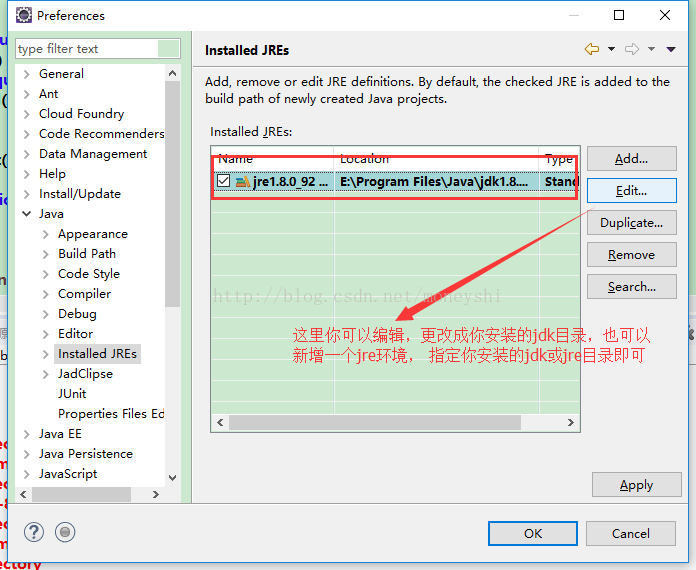

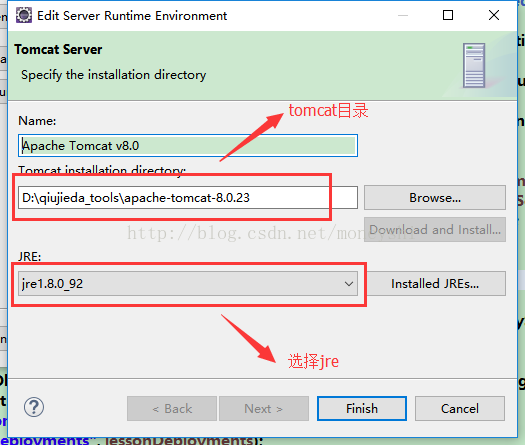
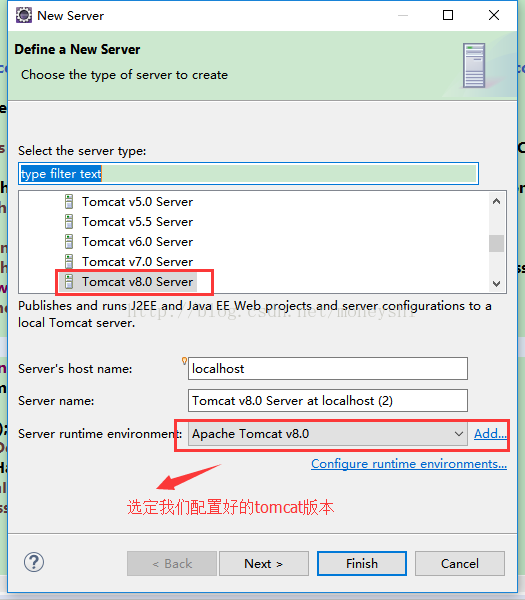
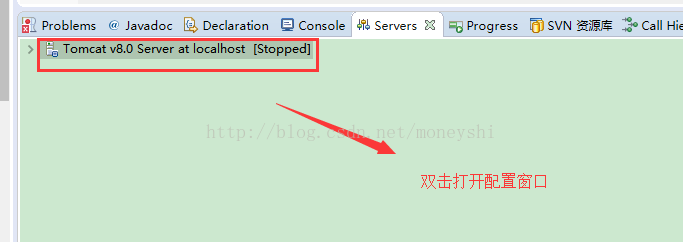
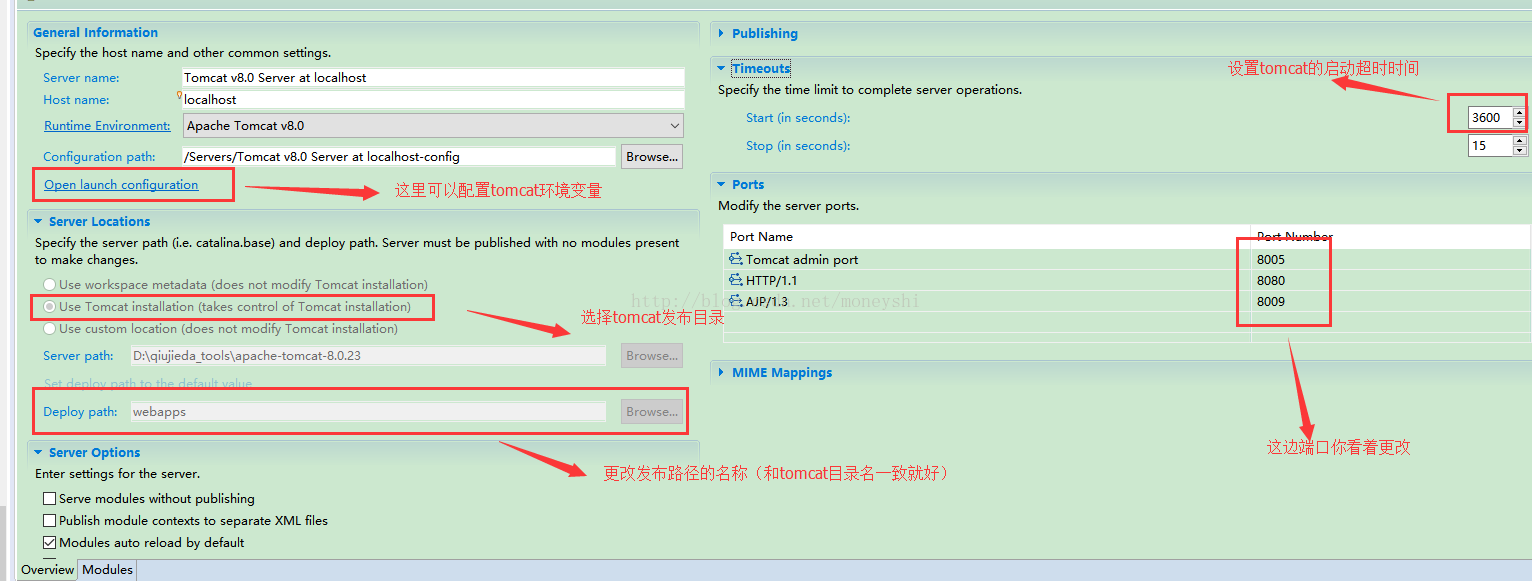
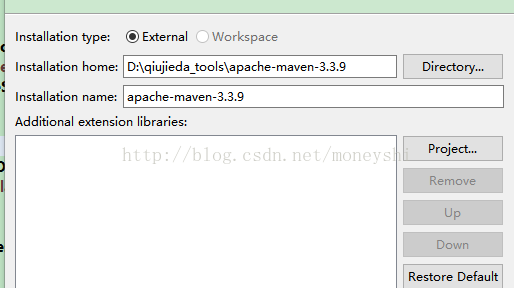
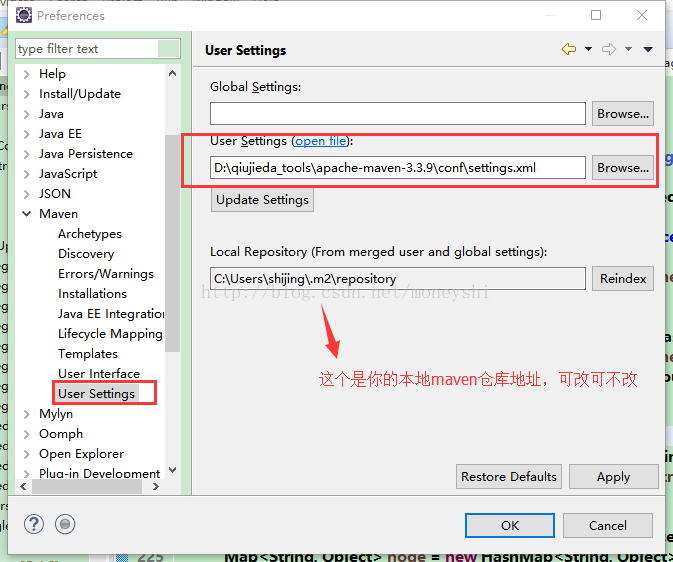














 4906
4906

 被折叠的 条评论
为什么被折叠?
被折叠的 条评论
为什么被折叠?








